Linux系统有诸多发行版本,这个centos就是其诸多发行版本之一,这是一款基于rhel(Red Hat Enterprise Linux)所开发的Linux系统,所以两者有着诸多相似之处,唯一不同的是该系统不包含封闭源代码软件。而且经过严格测试后的系统具备了极高的稳定性和可靠性,不但让我们的用户能够免费下载使用,还有长达五年的免费安全更新周期,只要用户在使用期间就能够得到最好的服务和帮助。centos 7支持用户使用Linux容器,而且用户能够直接对自己的6.5系统进行升级,不需要重新安装系统,可以说是非常不错的改动,而且内核也更新至了3.10.0,虽然和最新的Linux内核有着不小的落后,但是因为centos只要以稳定性为主,也能够得到朋友们的理解。
用户如果想要使用Linux系统,想要建立一个安全、低维护、稳定、高预测性等等特点的Linux环境,那么我推荐这个好用centos系统作为用户使用Linux系统的介质。下面我给大家介绍关于centos7的详细安装教程。
1、镜像要求:CentOS7.5镜像下载 ,如果没有镜像可以在阿里云下载 https://mirrors.aliyun.com/centos/
2、硬件要求:因为是在宿主机上运行虚拟化软件安装centos,所以对宿主机的配置有一定的要求。最起码I5CPU双核、硬盘500G、内存4G以上。
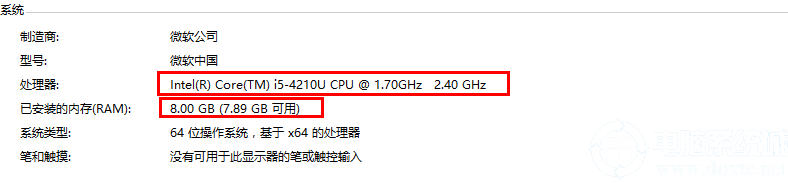
3、利用软碟通将下载的centos7镜像写入到U盘,通过U盘启动进行安装。
1、安装操作系统
设置U盘启动后会出现以下界面:
2、选择第一项,安装直接CentOS 7,回车,进入下面的界面,如下图所示;
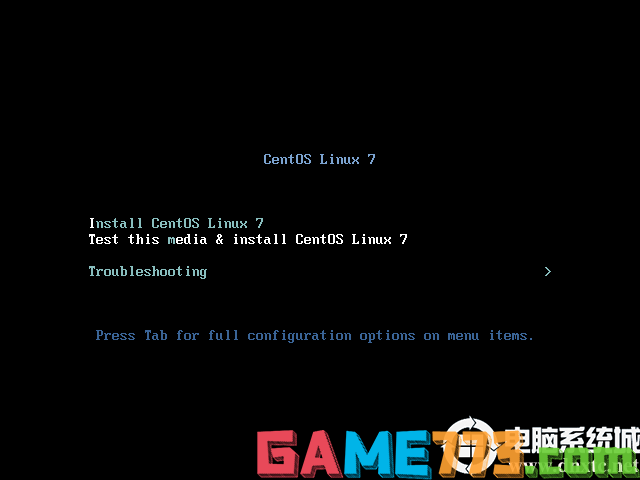
3、选择安装过程中使用的语言,这里选择英文、键盘选择美式键盘,点击Continue,如下图所示;
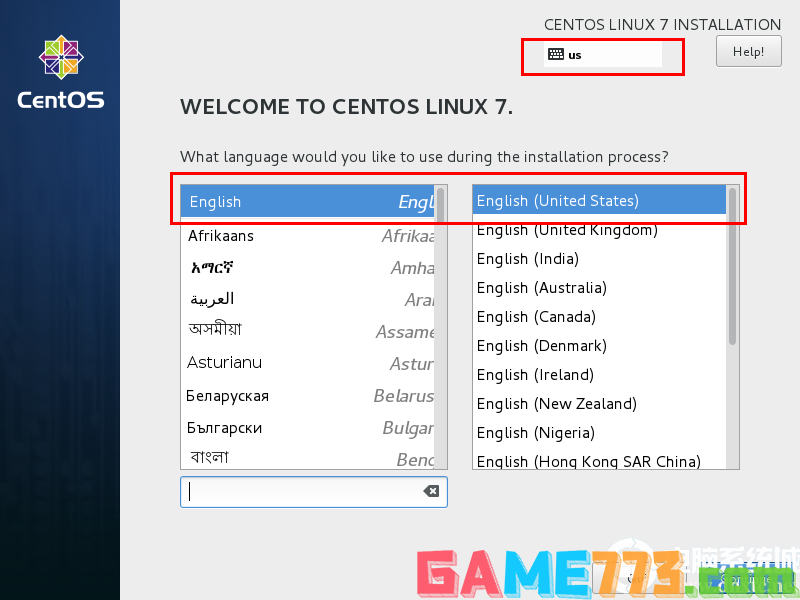
4、首先设置时间,如下图所示;
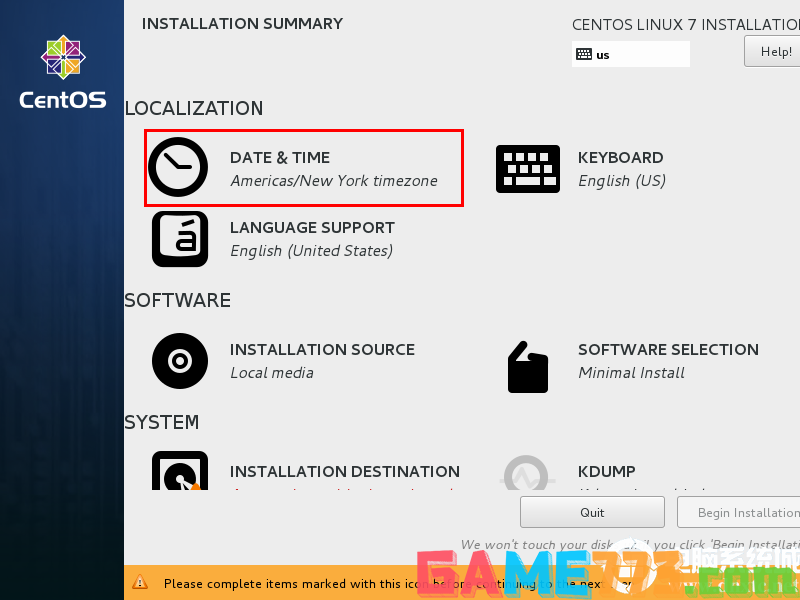
5、时区选择上海,查看时间是否正确,然后点击Done,如下图所示;
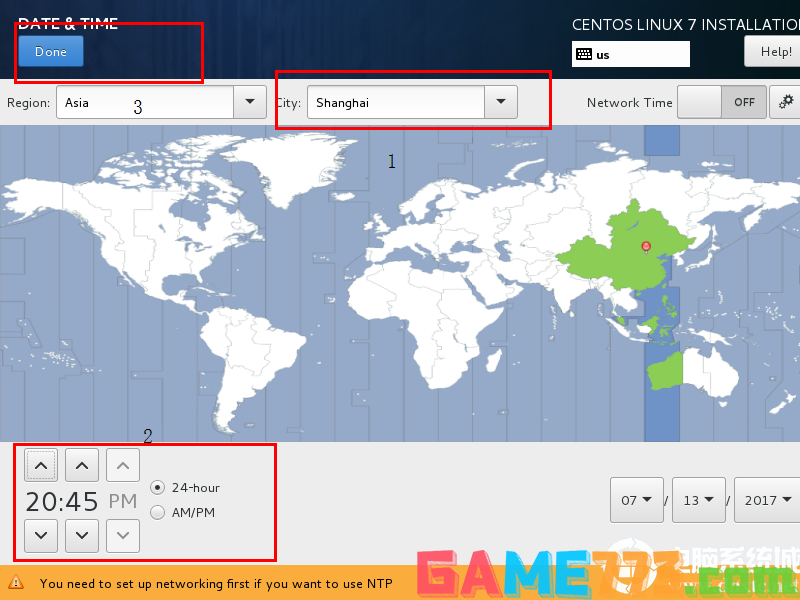
6、选择需要安装的组件,如下图所示;
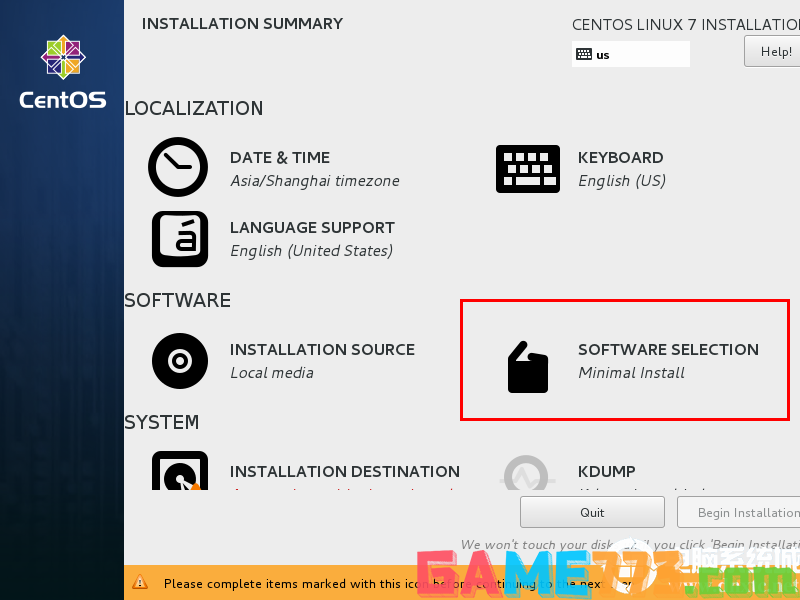
7、选择 Server with Gui,然后点击Done,如下图所示;
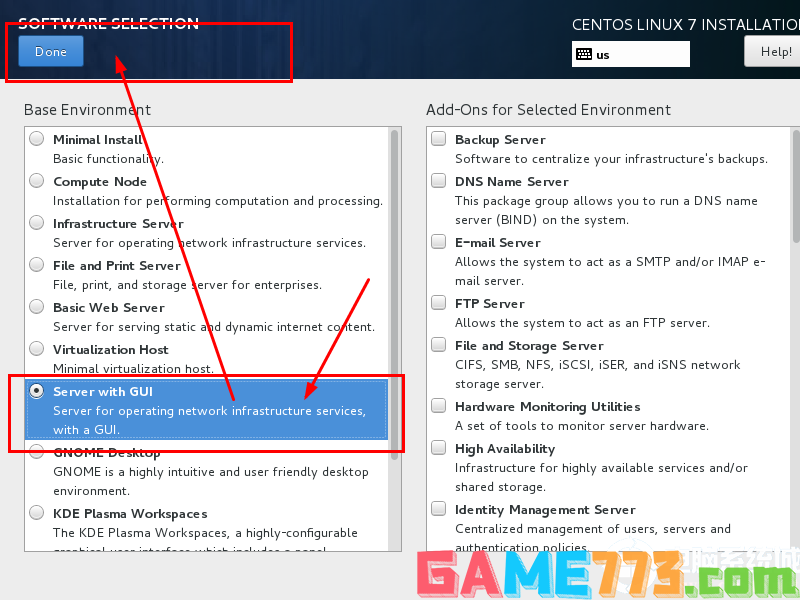
8、选择安装位置,在这里可以进行磁盘划分。
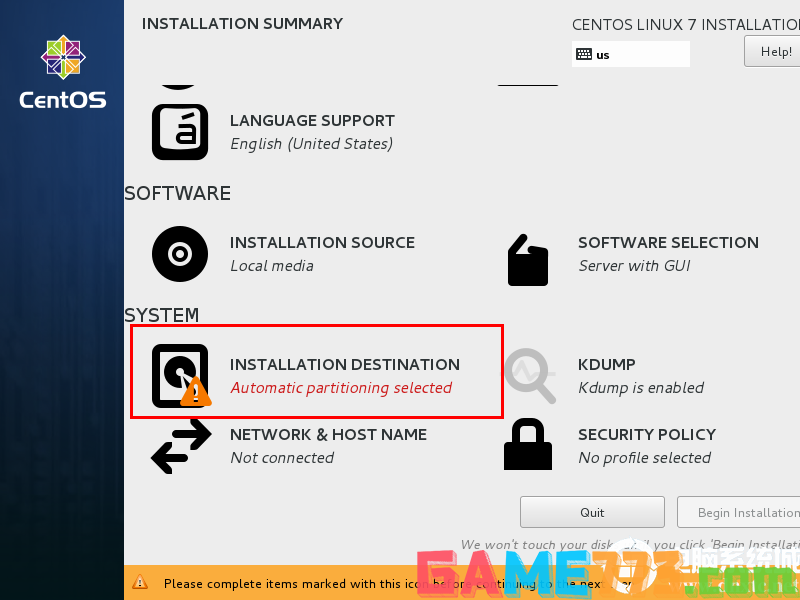
9、选择i wil configure partitioning(我将会配置分区),然后点击done,如下图所示;
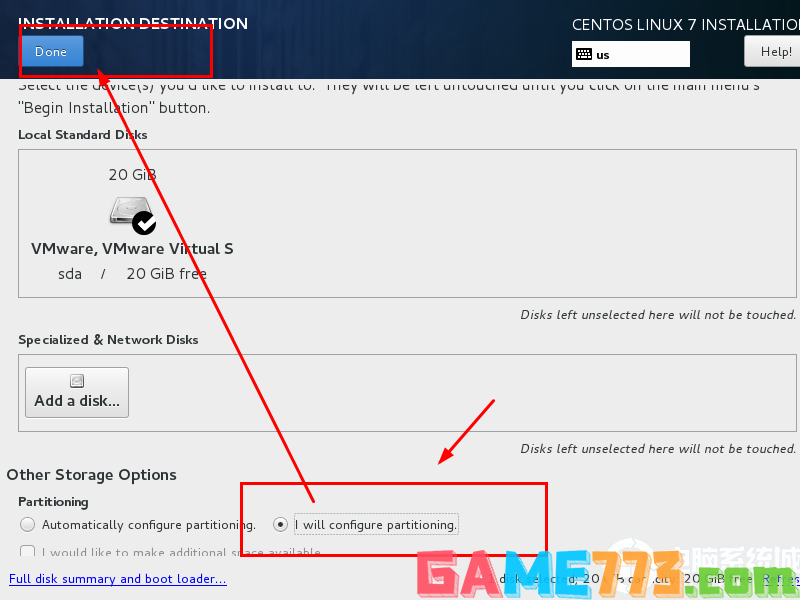
10、如下图所示,点击加号,选择/boot,给boot分区分200M,最后点击Add,如下图所示;
分区方案:
分/boot区,给200M,/boot放启动文件。
分交换分区(交换空间)swap,看内存总大小,如果内存足够大,这个空间就要设置太大了。如果内存小于2G。那么这个空间设置成内存的2倍大小。
所有空间给/(根分区)
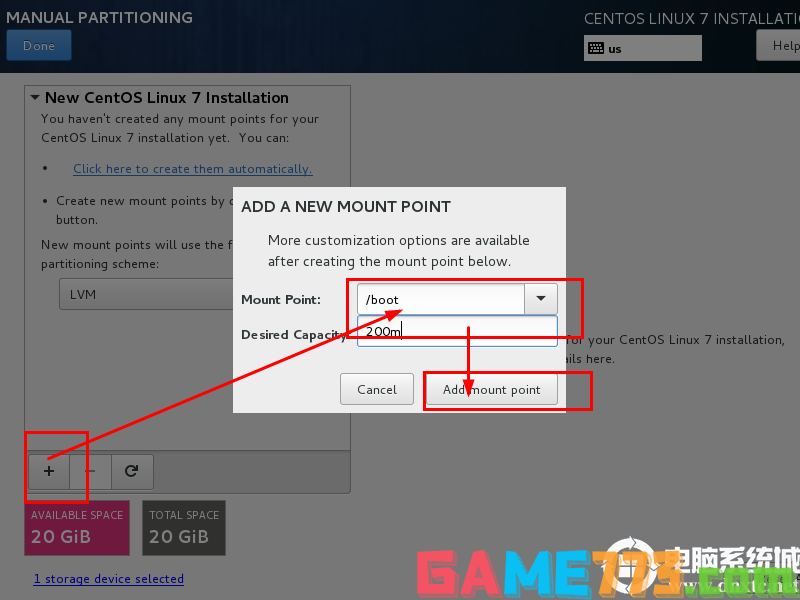
11、然后以同样的方法给其他三个区分配好空间后点击Done,如下图所示;
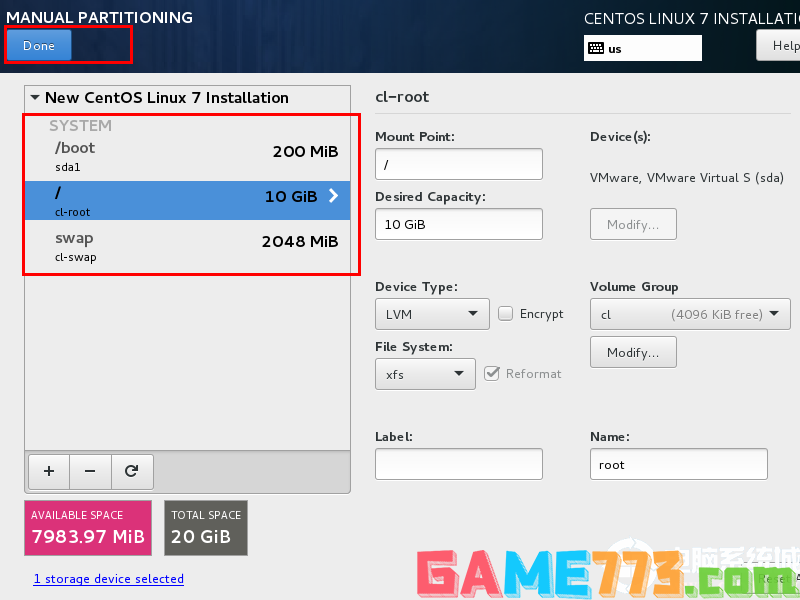
12、然后会弹出摘要信息,点击AcceptChanges(接受更改)
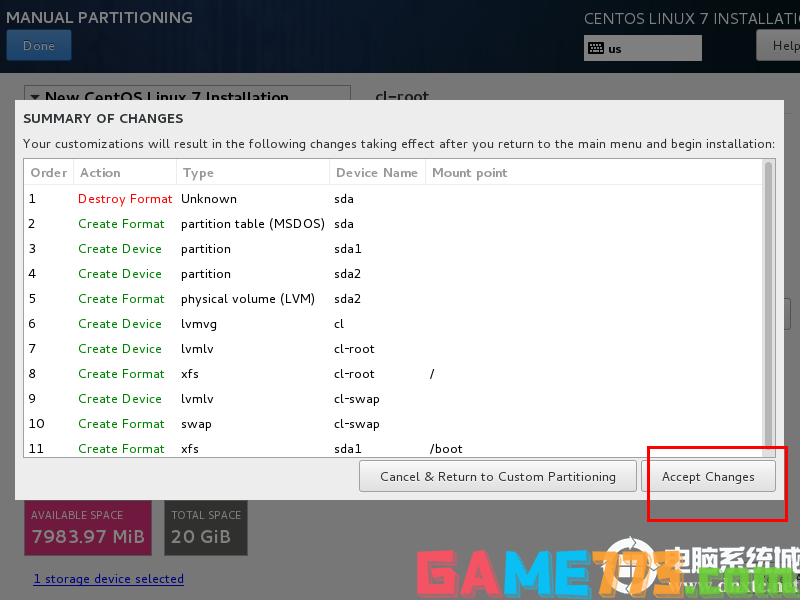
13、设置主机名与网卡信息
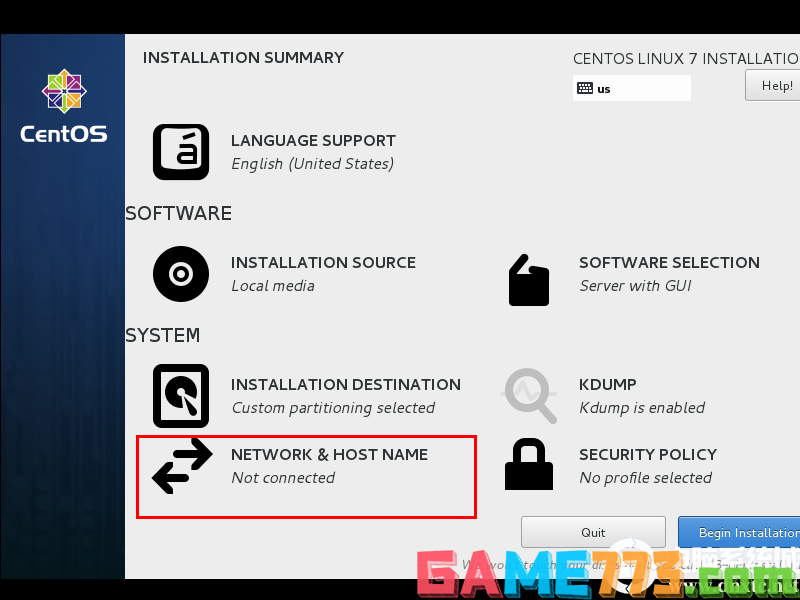
14、首先要打开网卡,然后查看是否能获取到IP地址(我这里是桥接),再更改主机名后点击Done,如下图所示;
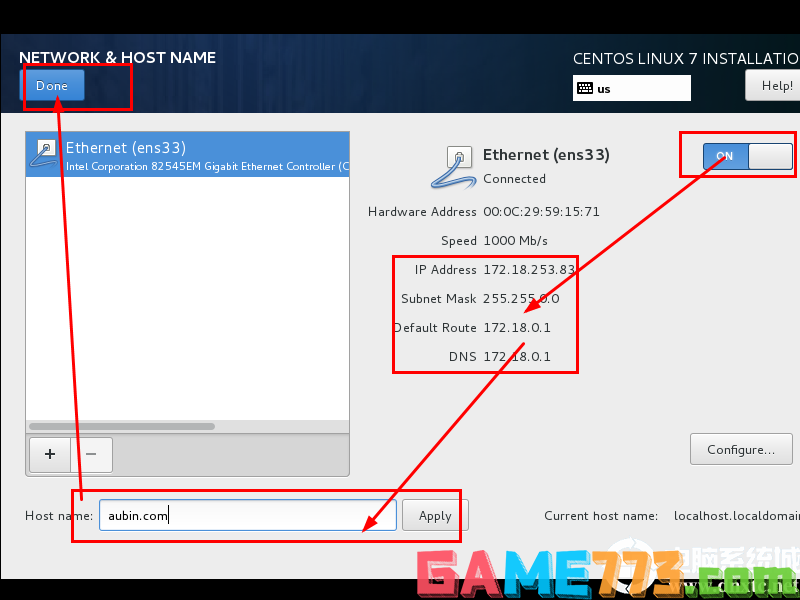
15、最后选择Begin Installation(开始安装)
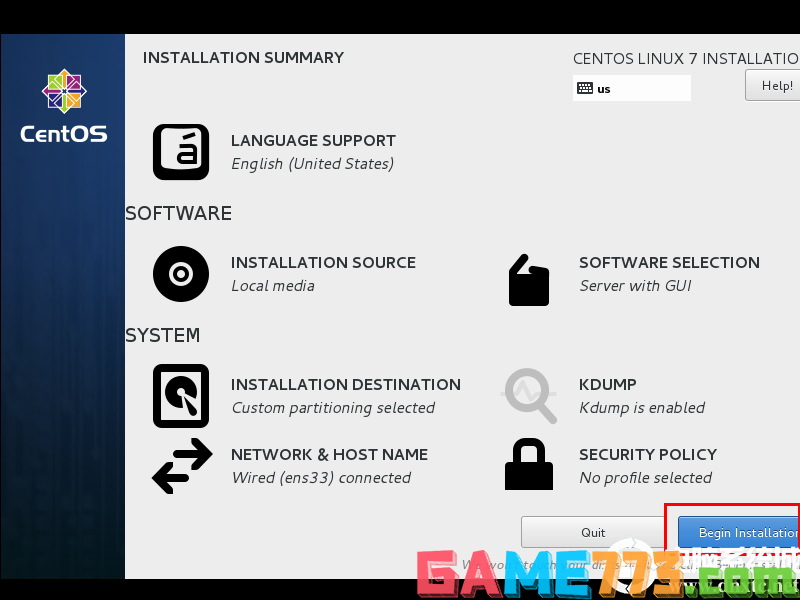
16、设置root密码
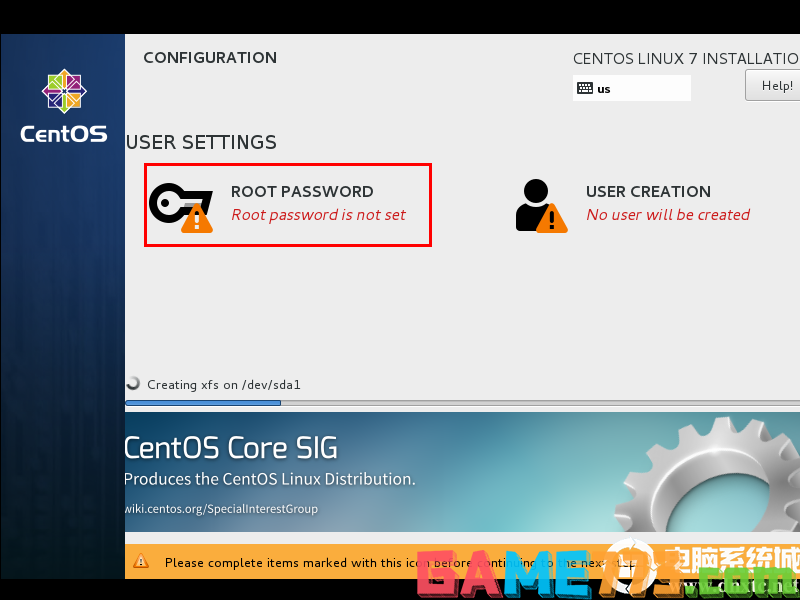
17、设置root密码后点击Done
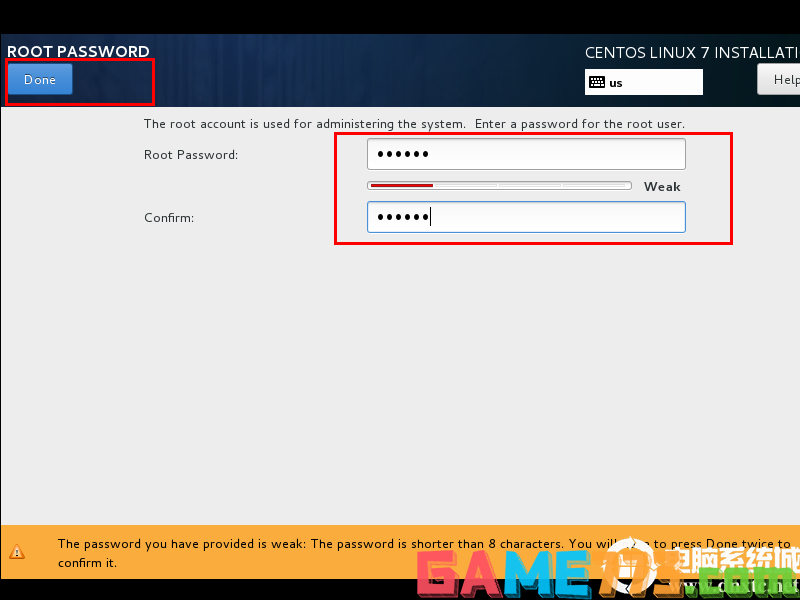
18、点击USER CREATION 创建管理员用户
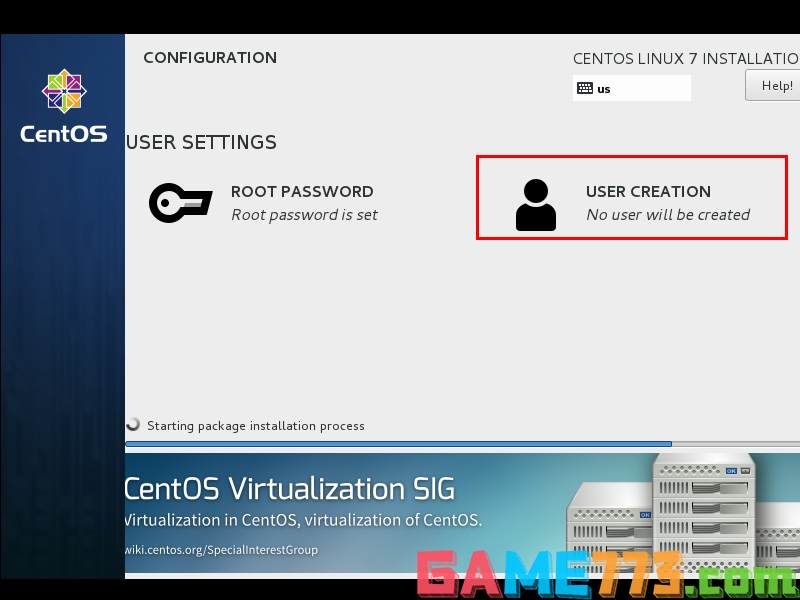
19、输入用户名密码后,点击Done
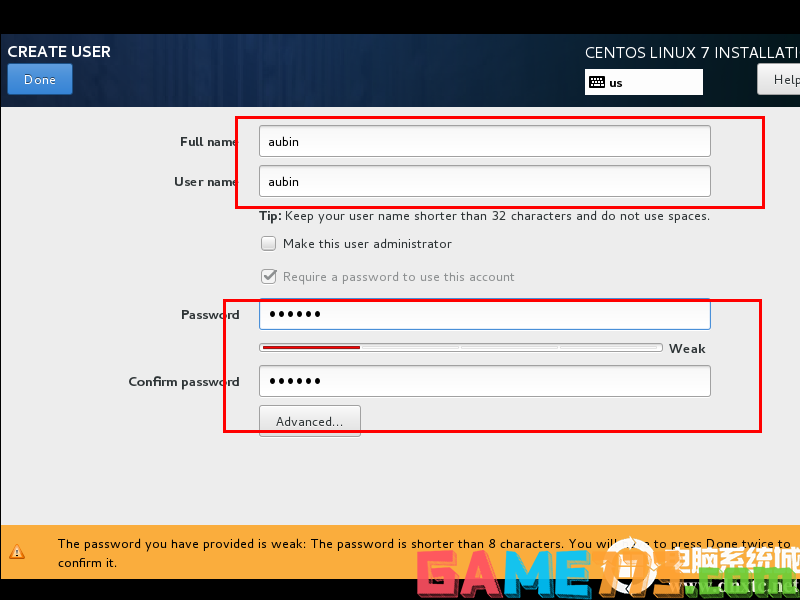
20、等待系统安装完毕重启系统即可
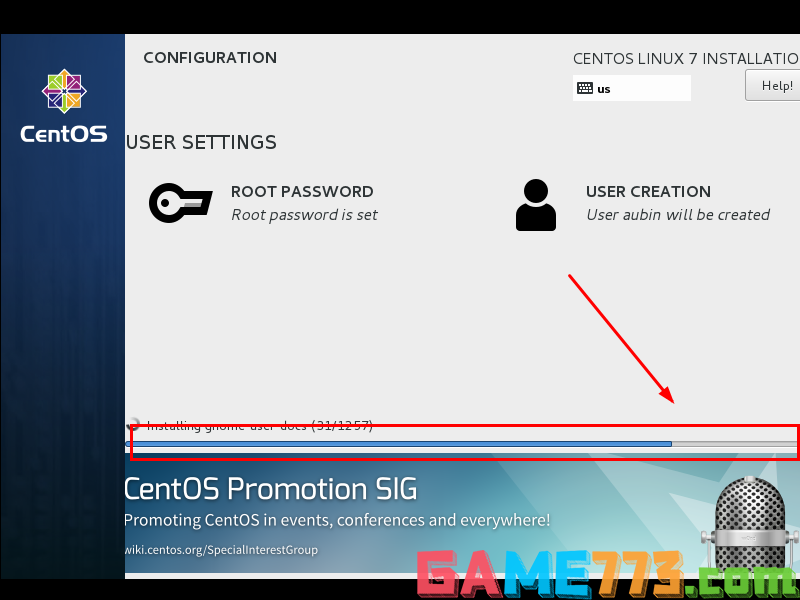

生活服务 8.62M
我的家史馆app是专门为一个家族打造的一款家族史软件,通过这款软件可以记录家庭成员各项信息,通过文字、图片、视频等等方式,给自己的子孙后台留下一个记录!喜欢的朋友可以到绿色资源网下载体验哦!我的家史馆官方

生活服务 7.00M
阿启网是最专业的中华命理移动应用,汇集热门的星座命理测试,生肖运势、生肖配对、星座查询、星座配对、姓名测试、性爱测试、周公解梦、观音灵签、择日黄历……时刻把握自己的运势,想测就测。 融合多种不同的命理

商务办公 0KB
tom围棋手机版是tom围棋网的手机客户端,一款非常不错的围棋学习软件。软件功能强大,提供各种围棋赛事的直播,还有最新的围棋新闻。在这里,你还可以找到各种围棋资料,还有围棋课堂,帮助你提高围棋技术。赶快下载体

商务办公 69.50M
wwwtbktcn同步课堂app是中国移动校讯通旗下的在线学习软件。本软件为学生们提供了丰富的课程资源你,内容和教材同步更新。提供一对一的在线学习辅导服务。学生们可以在线发送学习疑问,名师在线为你解难答疑,解决学生学

商务办公 29.95M
医学英语词典这是一款用于医学翻译的辞典软件,其内容具体、准确、很实用,本词典内容跟印刷版《医学英汉辞典》保持一致,由国家“资深翻译家”荣誉获得者陈维益教授主编。具有摄像头查词、语音查词、通知栏快捷查词

商务办公 0KB
神器哥软件app手机版是一款微商营销神器,具有一键转发、虚拟定位、一键加粉、推广文章、微商邀请等强大功能,操作简单,轻松上手,让你快速爆红朋友圈,需要的朋友欢迎在绿色资源网下载!软件介绍神器哥手机版是一款

生活服务 0KB
72炫装修软件手机版是一款非常便捷的3D装修设计手机软件,用户可以直接在手机上查看装修3D立体效果图,便于用户进行装修方案的选择,各种户型和装修风格一应俱全,喜爱的朋友赶快到绿色资源网下载体验吧!72xuan手机客户

生活服务 10.02M
ihearing听力筛查软件是一款非常好用的手机听力检测app,支持在手机上进行听力测试和测听,支持多种测听模式,欢迎喜爱的朋友到绿色资源网下载体验!官方介绍与301医院合作开发,经过临床实验,测试结果与医院对比相差不

生活服务 518KB
fs2you手机版是一款非常好用的资源下载工具,有了它以后,用户就可以非常便捷的在手机上下载RayFile网盘上的文件了,欢迎有需要的朋友到绿色资源网下载使用!官方介绍fs2you上有很多这样的资源,手机上只能通过本工具下载

影音播放 1.10M
uusee网络电视是一款专注于体育直播的手机应用,让出门在外,或是家里没有电视转播的朋友们,能在直播当时体验到临场的快感,想要轻松体验球赛乐趣的朋友,不妨在绿色资源网下载试试!官方介绍UUSee电视是悠视网(UUSee.com)